- Εάν το πρόγραμμα εγκατάστασης Opera έχει κολλήσει στη λήψη, ίσως υπάρχει πρόβλημα με τον διακομιστή λήψης.
- Η χρήση ενός προγράμματος εγκατάστασης εκτός σύνδεσης είναι μια εξαιρετική εναλλακτική λύση εάν η κανονική εγκατάσταση δεν λειτουργεί για εσάς.
- Μερικές φορές οι ρυθμίσεις προστασίας από ιούς και τείχους προστασίας μπορεί να σας εμποδίσουν να κάνετε λήψη του Opera.

Το Opera είναι ένα πολύ γνωστό πρόγραμμα περιήγησης με ενεργή βάση χρηστών, αλλά πολλοί χρήστες ανέφεραν ότι το πρόγραμμα εγκατάστασης Opera έχει κολλήσει στη λήψη, επομένως δεν μπορούν να εγκαταστήσουν το πρόγραμμα περιήγησης.
Αυτό μπορεί να είναι ένα πρόβλημα, ειδικά αν σχεδιάζατε να μεταβείτε στην Opera ή αν απλώς θέλατε να δοκιμάσετε μερικές από τις εκπληκτικές δυνατότητες της.
Αλλά ακόμα κι αν αντιμετωπίσετε αυτό το ζήτημα στον υπολογιστή σας, θα πρέπει να γνωρίζετε ότι υπάρχει τρόπος να το διορθώσετε και αυτός ο οδηγός θα σας δείξει πώς να το κάνετε.
Υπάρχει πρόγραμμα εγκατάστασης Opera offline;
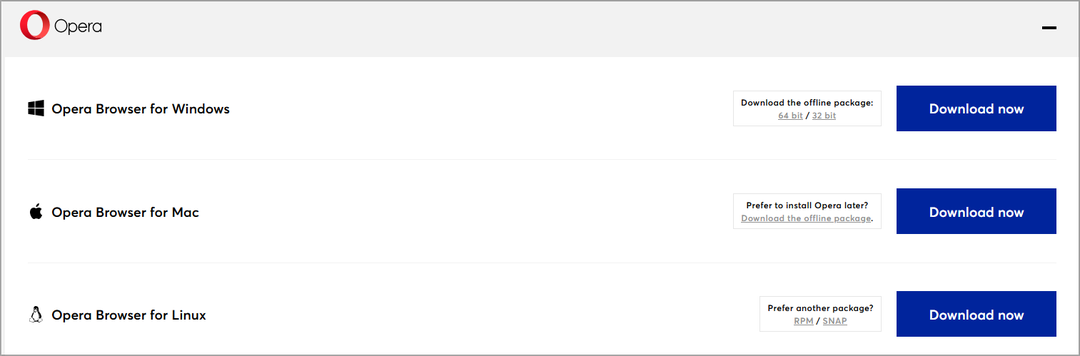
Ναι, το Opera διαθέτει πρόγραμμα εγκατάστασης εκτός σύνδεσης και είναι διαθέσιμο για λήψη σε εκδόσεις 32 bit και 64 bit. Χρησιμοποιώντας το, μπορείτε να παρακάμψετε τυχόν προβλήματα δικτύου ή διακομιστή που σας εμποδίζουν να κάνετε λήψη του προγράμματος περιήγησης.
Αυτή η εγκατάσταση είναι μεγαλύτερη, αλλά έχει όλα τα απαραίτητα στοιχεία, επομένως δεν χρειάζεται να κάνετε λήψη πρόσθετων αρχείων από τον διακομιστή.
Πώς μπορώ να διορθώσω το πρόγραμμα εγκατάστασης Opera εάν έχει κολλήσει στη λήψη;
1. Κάντε λήψη του λογισμικού από την αρχική πηγή
Πολλά προβλήματα με το πρόγραμμα εγκατάστασης μπορεί να προκύψουν εάν προσπαθείτε να κάνετε λήψη του Opera από μια πηγή τρίτου κατασκευαστή. Μερικές φορές αυτές οι πηγές δεν είναι αξιόπιστες και μπορεί να προκύψουν ζητήματα όπως αυτό.
Για να διορθώσετε το πρόβλημα, συνιστάται να χρησιμοποιείτε πάντα τον ιστότοπο της Opera. Με αυτόν τον τρόπο, θα διασφαλίσετε ότι χρησιμοποιείτε την πιο πρόσφατη έκδοση που δεν έχει τροποποιηθεί με κανέναν τρόπο.

ΛΥΡΙΚΗ ΣΚΗΝΗ
Περιηγηθείτε στον Ιστό ελεύθερα και χωρίς διαφημίσεις με το πρόγραμμα περιήγησης Opera.
2. Δοκιμάστε να χρησιμοποιήσετε διαφορετικό δίκτυο
Μερικές φορές η εναλλαγή σε διαφορετικό δίκτυο μπορεί να βοηθήσει εάν το πρόγραμμα εγκατάστασης Opera έχει κολλήσει στη λήψη. Πολλοί ανέφεραν ότι είχαν προβλήματα κατά τη χρήση του οικιακού τους δικτύου.

Μετά τη μετάβαση σε νέο δίκτυο, η λήψη έγινε χωρίς προβλήματα. Αυτό δεν είναι δυνατό εάν χρησιμοποιείτε σύνδεση Ethernet, αλλά εάν χρησιμοποιείτε Wi-Fi, απλώς μεταβείτε σε διαφορετικό δίκτυο, εάν είναι διαθέσιμο, και προσπαθήστε να κάνετε λήψη ξανά.
3. Χρησιμοποιήστε ένα πρόγραμμα εγκατάστασης εκτός σύνδεσης
- Πλοηγηθείτε στο Σελίδα λήψης της Opera.
- Επιλέξτε την έκδοση που θέλετε να κατεβάσετε.
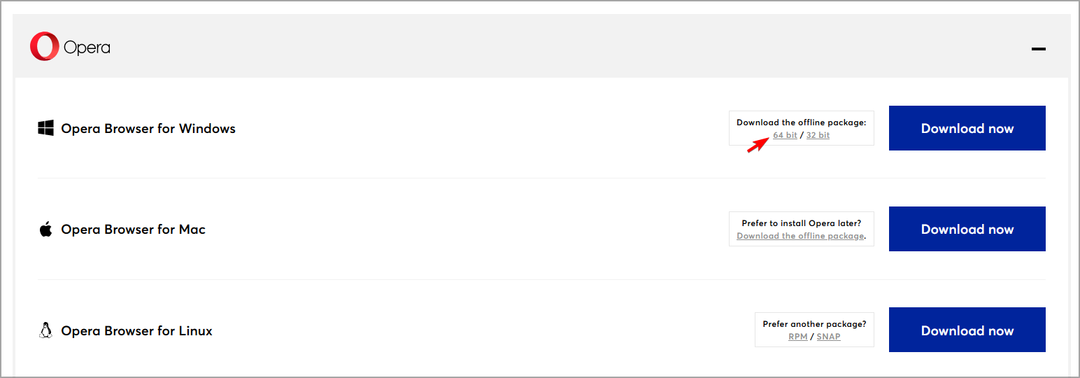
- Περιμένετε να ολοκληρωθεί η λήψη.
- Τώρα εκτελέστε το αρχείο εγκατάστασης και ακολουθήστε τις οδηγίες στην οθόνη.
Το πρόγραμμα εγκατάστασης εκτός σύνδεσης είναι διαφορετικό από ένα κανονικό επειδή έχει ήδη όλα τα απαραίτητα αρχεία για την εγκατάσταση, επομένως δεν χρειάζεται να κατεβάσει τίποτα.
Μερικοί χρήστες ανέφεραν ότι αυτή η μέθοδος λειτούργησε για αυτούς, γι' αυτό σας ενθαρρύνουμε να τη δοκιμάσετε.
4. Κατεβάστε το από τον διακομιστή FTP της Opera
- Ανοιξε Η σελίδα FTP της Opera.
- Κάντε κύλιση προς τα κάτω και επιλέξτε την πιο πρόσφατη έκδοση.
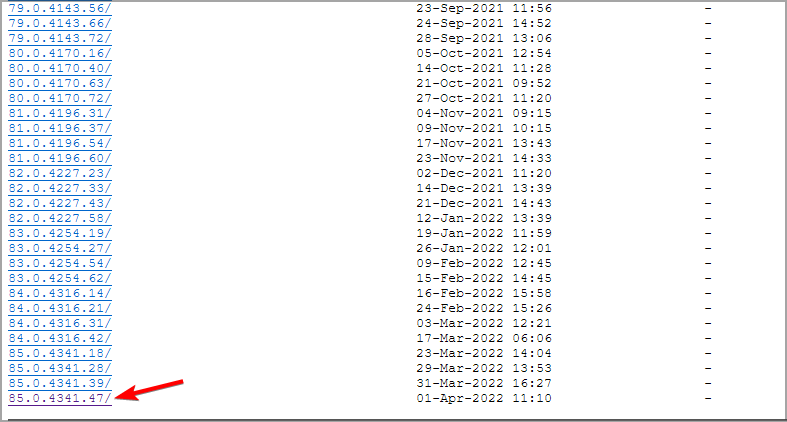
- Τώρα πλοηγηθείτε στο νίκη.
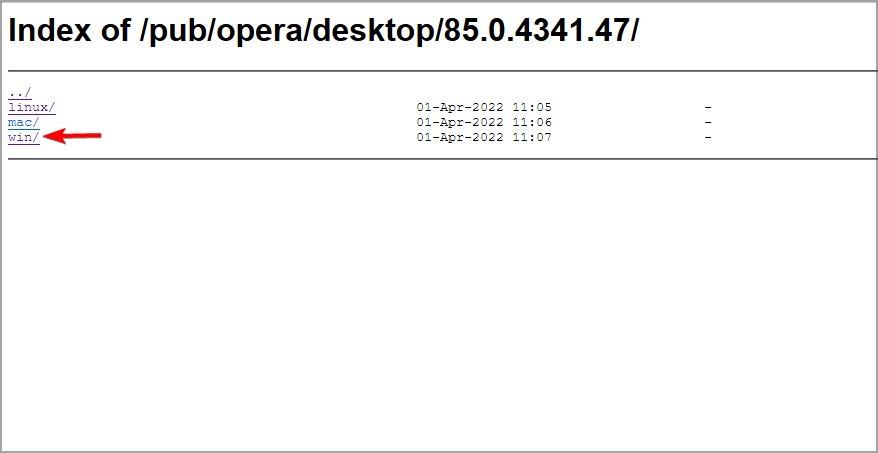
- Επιλέξτε την έκδοση που θέλετε να κατεβάσετε.

- Περιμένετε να ολοκληρωθεί η λήψη.
- Μόλις γίνει λήψη, εκτελέστε το αρχείο εγκατάστασης για να το εγκαταστήσετε.
- Κατεβάστε και εγκαταστήστε το πρόγραμμα περιήγησης Opera για Windows 11
- Διόρθωση: Δεν είναι δυνατός ο ορισμός του Opera ως προεπιλεγμένου προγράμματος περιήγησης στα Windows 11
- Λήψη και εγκατάσταση του προγράμματος περιήγησης Opera για Chromebook
- Διόρθωση: Το πρόγραμμα περιήγησης Opera δεν λειτουργεί στα Windows 11
- Το Opera GX δεν κάνει streaming στο Discord; Δείτε πώς μπορείτε να το διορθώσετε
5. Απενεργοποιήστε το τείχος προστασίας σας
- Τύπος Windows πλήκτρο + μικρό και μπείτε τείχος προστασίας. Επιλέγω Τείχος προστασίας του Windows Defender.

- Επιλέγω Ενεργοποιήστε ή απενεργοποιήστε το Τείχος προστασίας των Windows.

- Τώρα ρυθμίστε Απενεργοποιήστε το τείχος προστασίας του Windows Defender και για τους δύο Ιδιωτικός και Δημόσιο συνδέσεις.

- Κάντε κλικ στο Εντάξει.
- Αφού το κάνετε αυτό, προσπαθήστε να εγκαταστήσετε ξανά την Opera.
Εάν χρησιμοποιείτε τείχος προστασίας τρίτου κατασκευαστή, τότε θα πρέπει να το απενεργοποιήσετε επίσης.
ΣΗΜΕΙΩΣΗ
Η απενεργοποίηση του τείχους προστασίας δεν συνιστάται, επομένως φροντίστε να το ενεργοποιήσετε ξανά αφού χρησιμοποιήσετε αυτήν τη μέθοδο.
Γιατί η Opera δεν κατεβάζει αρχεία;
Υπάρχουν πολλές αιτίες για αυτό και το τείχος προστασίας σας μπορεί να μπλοκάρει την Opera ή οποιοδήποτε από τα στοιχεία του, επομένως πρέπει να το προσαρμόσετε.
Το λογισμικό προστασίας από ιούς μπορεί επίσης να προκαλέσει αυτό το πρόβλημα, επομένως ίσως χρειαστεί να το απενεργοποιήσετε. Καλύψαμε ένα παρόμοιο θέμα στο δικό μας Το Opera GX δεν κατεβάζει αρχεία οδηγό, γι' αυτό σας προτείνουμε να το ελέγξετε.
Αυτές είναι μερικές από τις μεθόδους που μπορείτε να δοκιμάσετε εάν το πρόγραμμα εγκατάστασης Opera σας έχει κολλήσει στη λήψη. Στις περισσότερες περιπτώσεις, πρόκειται για πρόβλημα διακομιστή, επομένως η χρήση εναλλακτικών μεθόδων λήψης θα πρέπει να βοηθήσει.
Σε περίπτωση που το πρόβλημα εξακολουθεί να υπάρχει, προτείνουμε να διαβάσετε το δικό μας Η Opera απέτυχε να εγκαταστήσει τον οδηγό για να δείτε πώς να διορθώσετε αυτό και πολλά άλλα προβλήματα εγκατάστασης.
Βρήκατε διαφορετική λύση σε αυτό το πρόβλημα; Εάν ναι, ενημερώστε μας στην παρακάτω ενότητα σχολίων.
 Έχετε ακόμα προβλήματα;Διορθώστε τα με αυτό το εργαλείο:
Έχετε ακόμα προβλήματα;Διορθώστε τα με αυτό το εργαλείο:
- Κατεβάστε αυτό το εργαλείο επισκευής υπολογιστή Αξιολογήθηκε Εξαιρετική στο TrustPilot.com (η λήψη ξεκινά από αυτή τη σελίδα).
- Κάντε κλικ Εναρξη σάρωσης για να βρείτε ζητήματα των Windows που θα μπορούσαν να προκαλούν προβλήματα στον υπολογιστή.
- Κάντε κλικ Φτιάξ'τα όλα για να διορθώσετε προβλήματα με τις κατοχυρωμένες τεχνολογίες (Αποκλειστική Έκπτωση για τους αναγνώστες μας).
Το Restoro έχει ληφθεί από 0 αναγνώστες αυτόν τον μήνα.


![Το Opera συνεχίζει να ανοίγει νέες καρτέλες [Full Fix]](/f/4862384d405dae6fa158908189010a82.jpg?width=300&height=460)